onedrive kennen viele im privaten Bereich. Mit Office365 erhält jeder Benutzer automatisch einen onedrive Business-Account. Im Team kann man sich gemeinsame Bereiche anlegen - und dort beispielsweise Dateien als Datenquelle ablegen. In diesem Artikel zeigen wir euch, wie man von Power BI auf diese Daten zugreifen und in online eine automatische Aktualisierung einstellen kann.
Exceldateien als Datenquellen...
...kommen ständig vor. Beispielsweise ist die Zuordnung von Standorten zu Mitarbeitern nicht immer in einem System hinterlegt. Oder der Stundenlohn inklusive eines Gültigkeitszeitraums eines Mechanikers. Oder vereinbarte Zielumsätze eines Außendienstmitarbeiters. Beispiele gibt es genügend.
Diese Dateien legt man am Anfang noch auf seinen Windows-Desktop. Spätestens, bis ein Kollege auch mit der Power BI-Datei arbeiten möchte. Ab dann befinden sich die Dateien in einem gemeinsamen Netzlaufwerk. Allerdings muss das Netzlaufwerk für alle gleich heißen - der Pfad ist in Power Query ja fest hinterlegt.
Neue Daten in Power BI Service veröffentlichen
Daten im Power BI Service kann man theoretisch manuell aktualisieren. Einfach lokal die Power BI-Datei öffnen, die Daten lokal aktualisieren und die Datei dann immer wieder im Power BI Service veröffentlichen. Durch die Netzlaufwerk-Lösung kann das auch jeder Kollege. Für Auswertungen, die täglich oder gar stündlich aktualisiert werden sollen, ist das aber nicht praktikabel.
Der On Premise Data Gateway
Mit dem On Premise Data Gateway kann man Power BI Service Zugriff auf die lokalen Daten geben. Wenn dieser korrekt installiert und mit dem Dataset verknüpft ist, dann kann man Zeitplan gesteuert online administrieren, wie oft eine Aktualisierung stattfinden soll.
Das klappt auch hervorragend für Datenquellen, wie beispielsweise SQL-Datenbanken. Für die Excel-Dateien im Netzlaufwerk wird das schon komplizierter. Weil der Windows-Dienst, der unbeaufsichtigt (es ist kein Benutzer angemeldet) ausgeführt wird, ebenfalls Zugriff auf die Dateien im Netzlaufwerk haben muss. Dieser Dienst hat aber nicht zwingend die gleichen Netzlaufwerke wie ein normaler Benutzer. Fragt euren Administrator - so richtig gut findet er das nicht...
Dateien in onedrive
Speichern wir die Dateien nicht im Netzlaufwerk, sondern in onedrive, dann haben wir das Problem nur verlagert. Weil der Windows-Dienst (also der Data Gateway) agiert nicht in dem Benutzerkontext, von dem aus die Datei in onedrive gespeichert wurde. Der Dienst ist jetzt wie dein Kollege: Der darf auch nicht auf deine onedrive Dateien zugreifen. Und damit kann weder der Dienst noch der Kollege die Power BI-Datei aktualisieren.
onedrive für Teams
Mit onedrive for business haben wir aber die Möglichkeit, Freigaben im Team zu erstellen. Das bedeutet, wir bauen uns einen Datenspeicher, auf den alle Benutzer, die dafür freigegeben sind, Zugriff haben. In älteren Workspaces kann man das direkt über den Workspace selbst einrichten:
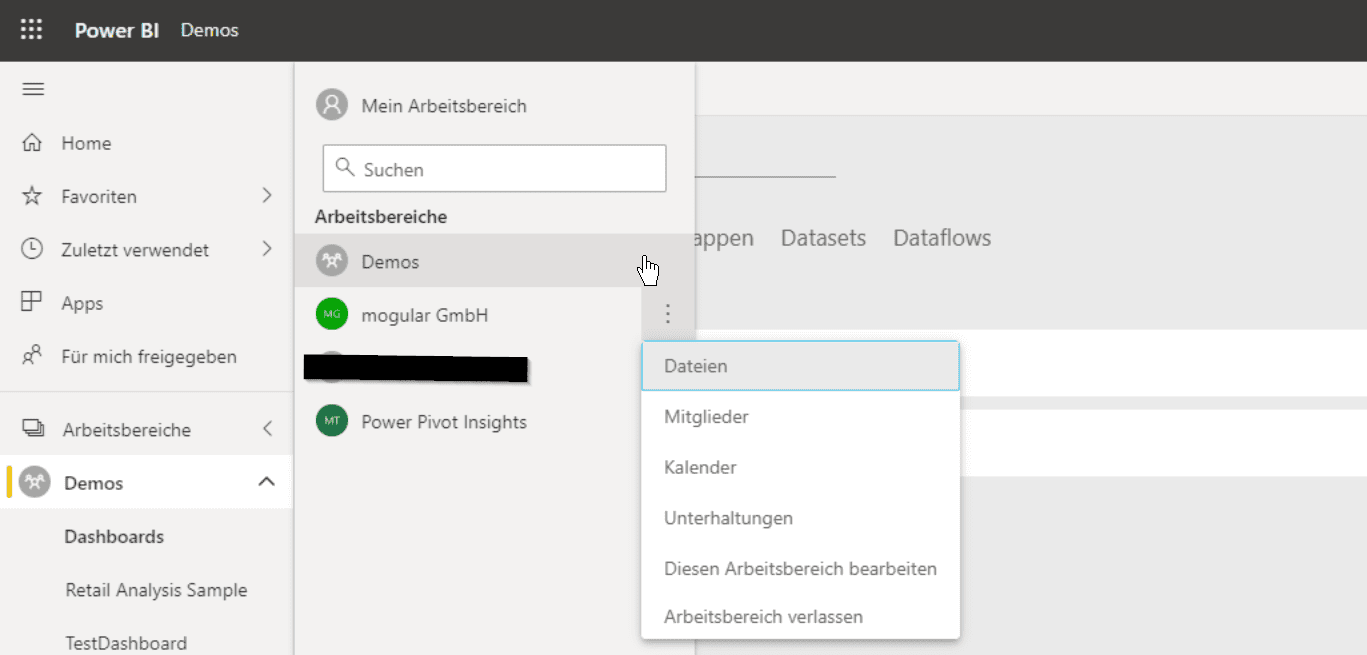
Über den Menüeintrag Dateien wurde bei den älteren Workspaces direkt eine neue onedrive Bibliothek angelegt mit dem gleichen Namen, wie der Arbeitsbereich in Power BI. Bibliothek bedeutet im Rahmen von Office365 eine SharePoint-Webseite. Darauf will ich nicht weiter eingehen. Wichtig ist, dass dadurch eine onedrive Bibliothek angelegt wird.
Für neuere Arbeitsbereiche muss man einen etwas anderen Weg gehen - und gegebenenfalls musst du deinen Administrator bitten, dies zu tun. Im Office365 Portal wechselst du in die onedrive-app:
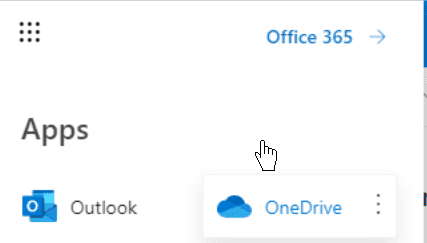
Hier findest du eventuell schon freigegebene Bibliotheken. Über Neu erstellen erstellst du eine neue. Es wird eine Sharepoint-Teamwebseite eingerichtet und eine Office365 Benutzergruppe. Als erstes benötigst du einen Namen - vielleicht PowerBISales.
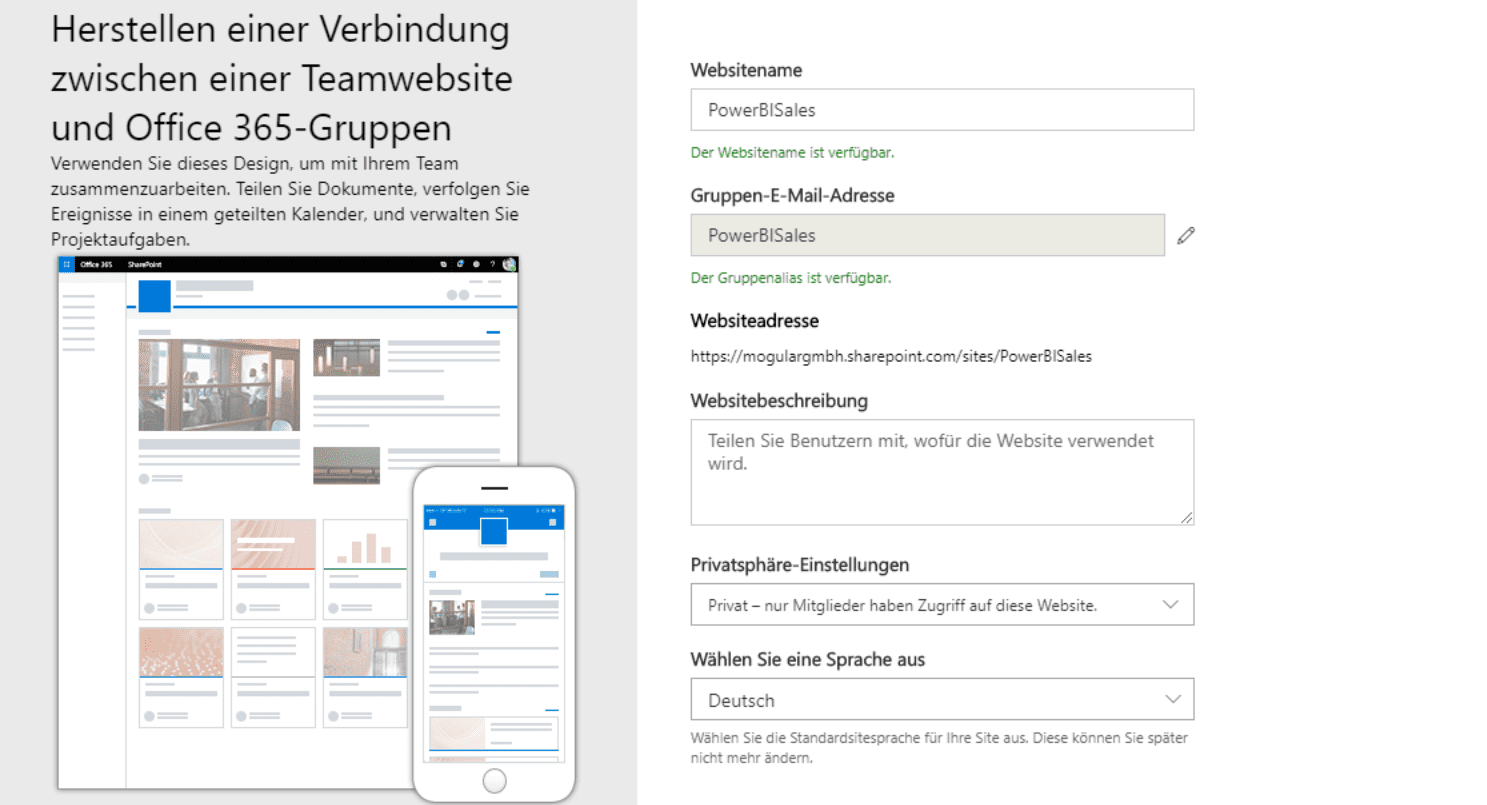
In den Privatsphare-Einstellungen Privat - nur Mitglieder auswählen. Dadurch beschränkst du den Zugriff auf die Benutzer deines Teams. Weiter führt zum nächsten Schritt: Besitzer und Mitglieder hinzufügen. Besitzer haben volle Administrationsrechte und sind gestellt wie du selbst. Den Schritt kannst du auch überspringen und Benutzer später noch hinzufügen.
Jetzt brauchst du ein paar Minuten Geduld. Du wirst die neue Bibliothek nicht sofort in onedrive sehen.
onedrive als Datenquelle
Um Excel-Dateien im neuen Team-Ordner abzulegen, kannst du die Datei einfach via Drag&Drop im Browser in onedrive hochladen. Wie bei DropBox gibt es auch eine lokale Synchronisierung und eine Integration in den Explorer - danach müsstest du einfach kurz googeln, weil das sprengt diesen Artikel.
Die Excel-Datei kannst du jetzt weiterhin als Datenquelle verwenden. Du musst dich nur an ein paar Spielregeln halten:
- öffne die Datei aus onedrive heraus in Excel (im Menü unter Öffnen und dann In Excel öffnen)
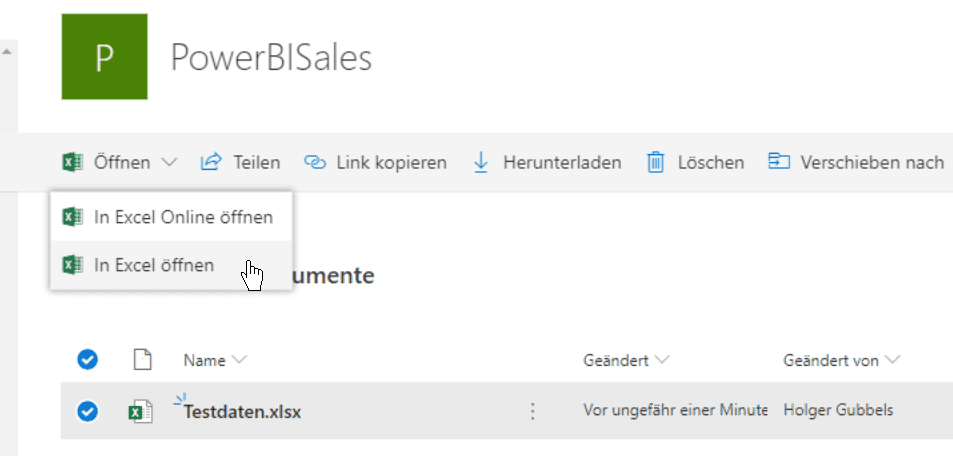
- Es öffnet sich Excel auf deinem PC/Laptop. In Excel wechselst du im Menü auf Datei. Dort findest du unter Informationen den Namen der Datei. Den genauen URL für den Speicherort erhälst du, in dem du auf das Label mit dem Ordner klickst und dort den Pfad in die Zwischenablage kopierst - schwierig zu beschreiben, daher lieber so:
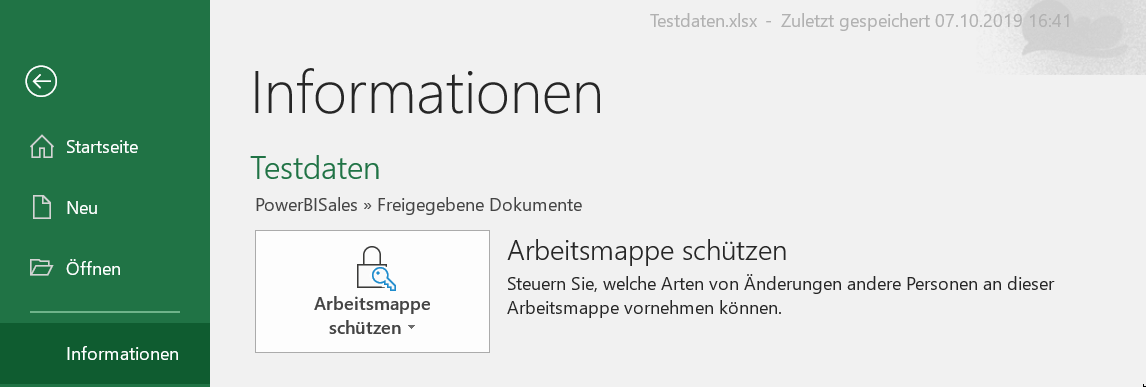
Der Pfad sieht in etwas so aus:
https://<COMPANY>.sharepoint.com/sites/PowerBISales/Freigegebene%20Dokumente/Testdaten.xlsx?web=1
Diesen Pfad verwendest du in Power BI - allerdings löscht du ?web=1 am Ende. In Power BI erstellst du eine neue Abfrage vom Typ Web:
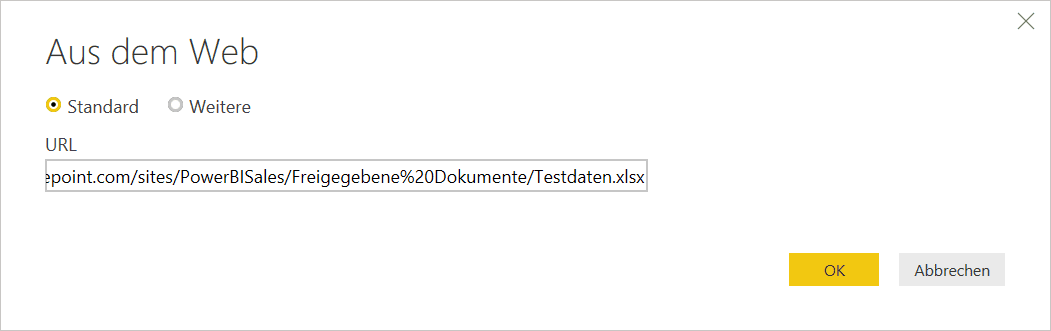
Falls du noch nicht in Office365 angemeldet bist, musst du jetzt deine Benutzerdaten eingeben. Die Excel-Datei in onedrive ist jetzt als Datenquelle verbunden.
Aktualisierung mit Data Gateway
Das klappt hervorragend - auch mit Kollegen. Weil die Kollegen haben auf alle Dateien in Teamverzeichnis in onedrive über den selben URL Zugriff und können die Datei üer den gemeinsamen onedrive Ordner öffnen und ändern.
Über das One Premise Daten Gateway kann man die Daten aber immer noch nicht aktualisieren - der Benutzer des Windows Dienstes hat nämlich keinen Zugriff auf diese Datei.
Aber: Wenn doch die Datei schon in Office365 ist, warum sollte man die Datei in das Firmennetzwerk herunterladen und dann via Data Gateway Power BI wieder zur Verfügung stellen? Geht das nicht direkt?
Aktualisierung ohne Data Gateway
In dem Fall, dass die Daten in onedrive4business liegen, benötigt man kein Data Gateway, um die Daten automatisch zu aktualisieren. Im Power BI Service wählen wir die Option zu Zeitplanaktualisierung aus:
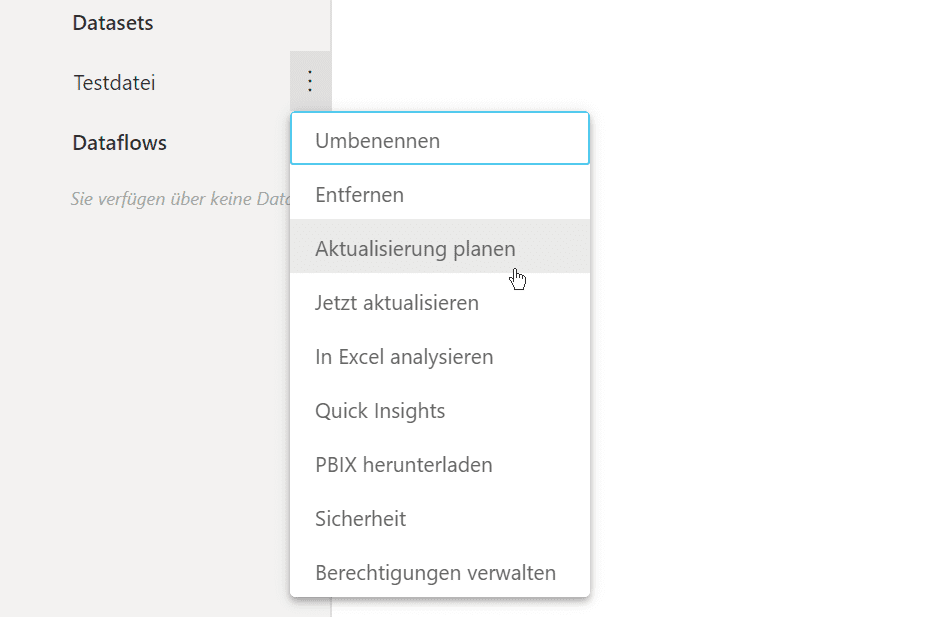
In den Einstellungen erscheint eine Warnung. Power BI Service ermittelt im Dataset alle Datenquellen. Die Datenquellen können entweder direkt über das Web oder eben über einen Data Gateway aktualisiert werden. In unserem Fall ermittelt Power BI, dass es sich um eine Web-Quelle handelt und das Anmeldeparameter fehlen.

Über den Link Anmeldeinformationen bearbeiten können die Anmeldeparameter hinterlegt werden:

Hier musst du OAuth2 als Authentifizierungsmethode auswählen. Mit OAuth2 tauscht Power BI und (in diesem Fall) onedrive Schlüsselinformationen aus, nachdem du ein korrektes Passwort eingegeben hast. Dieser Schlüssel dient zukünftig als Authentifizierung. Wenn du beispielsweise dein Passwort änderst, kann sich Power BI trotzdem weiterhin mit diesem Schlüssel anmelden. Als Datenschutzebene wählst du None(darüber schreiben wir auch mal einen Artikel).
Abgrenzung
onedrive kann man auf verschiedene Wege mit Power BI verknüpfen. So kann man beispielsweise eine Arbeitsmappe so mit Power BI verknüpfen, dass diese unter Arbeitsmappen auftaucht und von dort direkt editiert werden kann (via Excel online). Darüber hinaus, kann man eine Excel-Datei aus onedrive mit Power BI so verknüpfen, dass die Excel-Datei eine Datenquelle, also ein eigenes Dataset wird. Dann kann man auf diesem Dataset Berichte aufbauen.
Der in diesem Artikel dargestellte Fall ist aber ein anderer: Hier ist die Excel-Datei Teil eines Datenmodells und damit Teil eines Datasets. Die anderen Arten der Verknüpfung haben mit dem hier beschriebenen also nichts zu tun.
Schneller zum Power BI Pro?
Wir schulen Power BI mit Power Query und der Abfragesprache DAX in unseren Trainings. Oder wir setzen uns mit unseren Kunden zusammen in Workshops und bauen direkt gemeinsam Reports auf. Mit unseren Ergebnissen kann unser Kunde selbst weiterarbeiten. Oder wir übernehmen das Reporting, wenn die eigenen Mitarbeiter fehlen oder überlastet sind.
Interessiert? Dann einfach Kontakt aufnehmen. Entweder per E-Mail oder gleich zum Telefonhörer greifen!
Kommentar hinterlassen